2 Réponses
Ryleigh
La réinitialisation de l'horloge de votre iPhone est assez facile, voici un guide étape par étape pour vous aider :
Comment réinitialiser l'horloge sur iPhone
Vous pouvez réinitialiser l'horloge de votre iPhone en exactement 6 étapes simples :
- Ouvrez les paramètres depuis votre iPhone.
- Choisissez Général .
- Sélectionnez Date et heure .
- Vous verrez une option "définir automatiquement", assurez-vous qu'elle est désactivée . Cette option est intéressante car elle synchronise votre iPhone avec une "horloge principale" qui contrôle tous les iPhones du monde.
Mais si vous voulez personnaliser votre temps, vous ne pouvez plus l'utiliser ! - Réglez votre fuseau horaire.
- Définissez votre propre temps.
Il existe de nombreuses raisons pour lesquelles vous voudrez peut-être réinitialiser ou personnaliser votre horloge sur iPhone. Ce n'est peut-être pas assez précis pour vous, ou vous voudrez peut-être l'exécuter quelques minutes derrière tout le monde pour vous assurer d'être toujours en avance pour les rendez-vous...
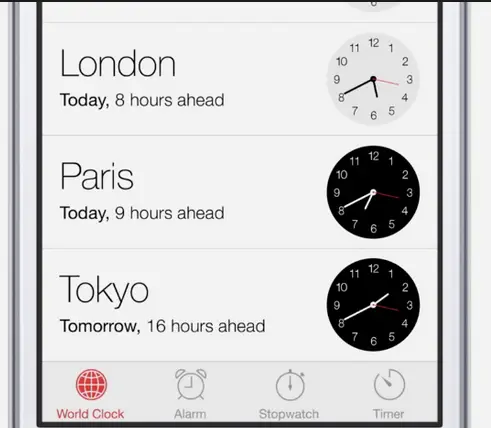
De plus, si vous utilisez l'iPhone 5 avec iOS7 ou une version ultérieure, il existe une "fonctionnalité cachée" assez intéressante sur l'horloge de votre iPhone que vous voudrez peut-être également vérifier :
Kolby
C'est très simple de réinitialiser l'horloge de l'iPhone mon ami
Étape 1 : Lancez les paramètres depuis votre appareil Étape 2
: Sélectionnez Général
Étape 3 : Sélectionnez la date et l'heure
Étape 4 : Assurez-vous que « Définir automatiquement » est désactivé Étape
5 : Définissez votre fuseau horaire.
Étape 6 : Définissez votre propre heure
Questions connexes
- Comment fonctionne le SMS ?
- Comment dissimulez-vous votre numéro de téléphone ?
- Combien de personnes dans le monde n'ont jamais utilisé de téléphone ?
- Combien de personnes en Grande-Bretagne possèdent un téléphone portable ?
- Comment télécharger des photos depuis mon téléphone ?
- Quels facteurs affectent la couverture du téléphone portable et la disponibilité du signal ?
- Comment fonctionne le Bluetooth ?
- Où Martin Cooper a-t-il inventé le téléphone portable ?